Integrasi Dropbox dengan Perpustakaan Media WordPress
Buka konektivitas yang kuat dengan WP Media Folder Cloud Addon, yang dengan mudah menyinkronkan perpustakaan media WordPress Anda dengan Dropbox. Nikmati sinkronisasi dua arah instan untuk semua file media Anda dan kelola konten Dropbox langsung dari perpustakaan media Anda. Addon ini juga terintegrasi dengan Google Drive, Microsoft OneDrive, dan Amazon S3 dan bahkan mencakup fitur penyematan PDF! Sederhanakan pengelolaan media Anda dan alirkan alur kerja Anda dengan koneksi cloud yang kuat ini.
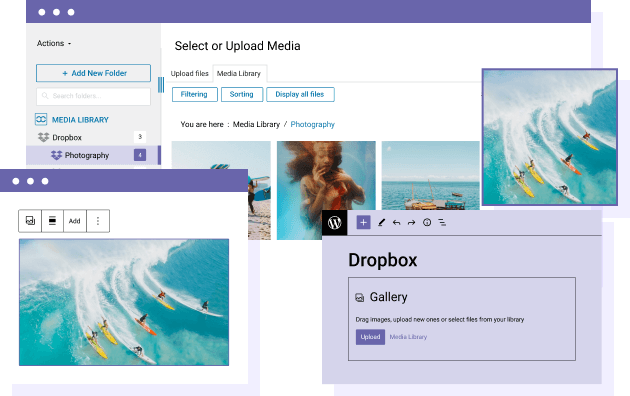
Percepat Konten WordPress Anda dengan Integrasi Media Dropbox
Ubah Galeri WordPress Anda Menggunakan Gambar Dropbox
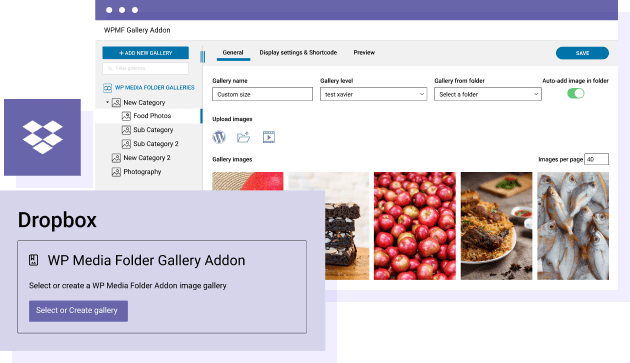
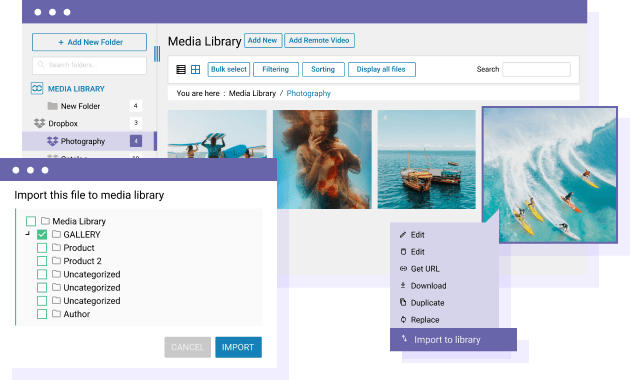
Impor Media Dropbox Langsung ke Perpustakaan Media WordPress Anda
Transfer Media dari WordPress ke Dropbox dengan Seret & Lepas Sederhana
Anda dapat mengimpor dan menyematkan media dari Dropbox ke WordPress, dan memindahkan media WordPress Anda ke Dropbox dengan seret & lepas yang sederhana. Media Anda akan langsung ditambahkan ke antrean sinkronisasi dan diunggah segera, menyederhanakan proses pengelolaan file Anda.
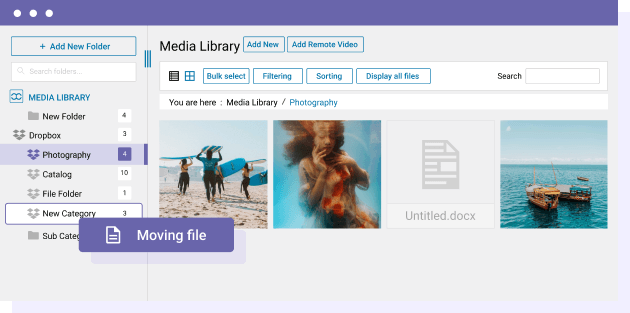
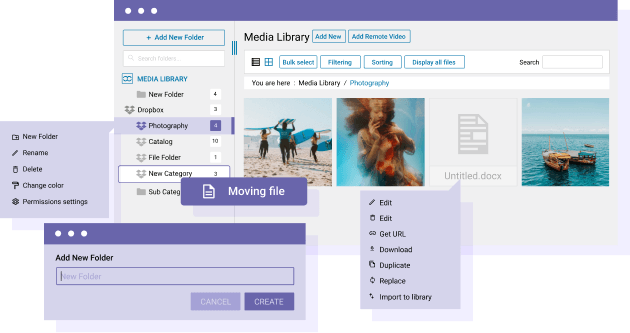
Kelola File dan Folder Dropbox Anda tanpa Meninggalkan WordPress
Integrasi plugin WordPress Dropbox memberi Anda kontrol penuh atas perpustakaan media Dropbox Anda langsung dalam WordPress. Dengan itu, Anda dapat:
- Buat, hapus, ganti nama & pindahkan media dari Dropbox lalu gunakan di WordPress
- Buat, hapus, ganti nama, unduh & pindahkan file Dropbox dari perpustakaan media WordPress
- Urutkan media Dropbox di pengelola media WordPress
- Buat pilihan ganda media Dropbox untuk melakukan tindakan massal
- Cari media Dropbox di pengelola media WordPress
Sinkronisasi antara Dropbox dan WordPress, dan WordPress ke Dropbox
Plugin WordPress Dropbox menawarkan opsi sinkronisasi yang kuat untuk menjaga media Anda tetap sinkron. Anda dapat:
- Sinkronisasi otomatis dan global
- Paksa sinkronisasi global dan instan dari WordPress
- Paksa sinkronisasi satu folder media dari WordPress
- Tentukan apakah tautan media Anda bersifat publik (dapat diakses melalui tautan) atau tetap pribadi
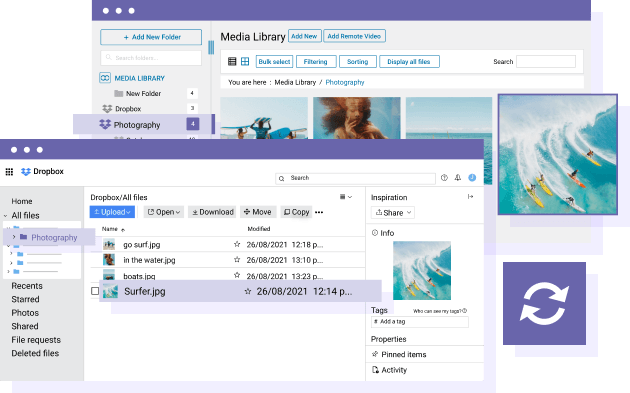
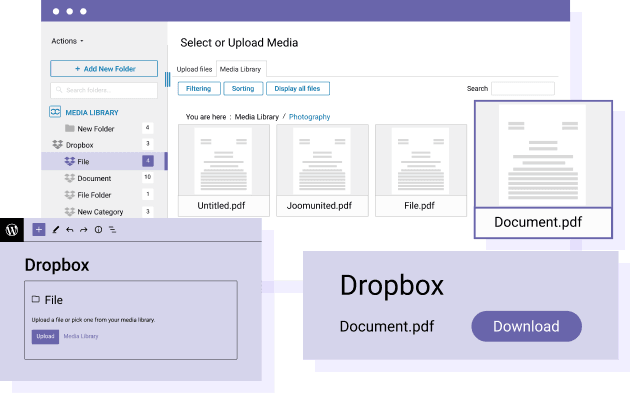
Sematkan PDF Dropbox Langsung ke Konten WordPress Anda
WP Media Folder menyertakan penyemat PDF, dan dengan integrasi Dropbox, Anda dapat dengan mudah menyematkan PDF yang disimpan di Dropbox ke dalam konten WordPress Anda. Nikmati dukungan penuh untuk fitur seperti pagination, zoom, dan rotasi; itu membuat tampilan dokumen Anda interaktif.
Hasilkan dan Transfer Thumbnail Media Anda ke Dropbox Secara Otomatis
Untuk setiap gambar yang Anda unggah ke perpustakaan WordPress Anda, beberapa thumbnail dibuat secara otomatis, di balik layar, untuk meningkatkan kinerja. Dengan WP Media Folder konektor Dropbox, thumbnail ini secara otomatis ditangani dan ditransfer bersama dengan gambar Anda ke Dropbox. Simpan file media Anda tetap teratur dan berjalan lancar di WordPress dan Dropbox!
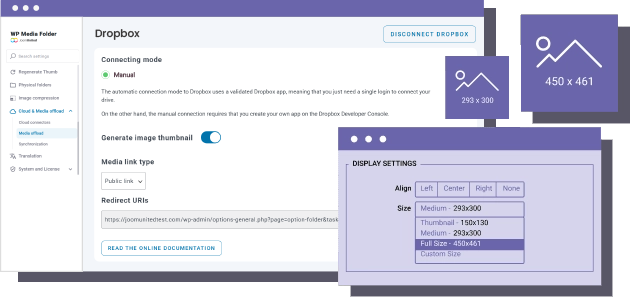
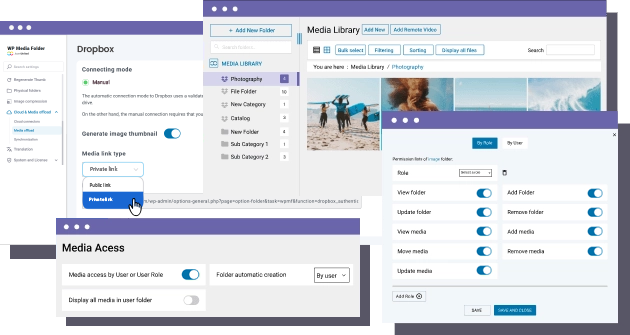
Kontrol Siapa yang Melihat Media Dropbox Anda dengan WP Media Folder
Mudah kontrol siapa yang dapat mengakses media Dropbox Anda menggunakan WP Media Folder. Alat kami membuatnya sederhana untuk membatasi akses ke satu pengguna atau seluruh peran pengguna di situs WordPress Anda
Menghubungkan Dropbox ke Perpustakaan Media Anda dengan Mudah
Tidak diperlukan keahlian pengembang untuk menghubungkan Dropbox ke perpustakaan media Anda! Masuk dengan nama pengguna dan kata sandi Dropbox Anda atau atur Aplikasi Dropbox Anda sendiri untuk kredensial yang dipersonalisasi. Pilih dari berbagai opsi sinkronisasi seperti AJAX, Curl, atau tugas Cron khusus untuk memenuhi kebutuhan server Anda. Anda juga dapat mengatur penundaan untuk sinkronisasi atau memicu secara manual saat dibutuhkan. Untuk pertanyaan apa pun, dokumentasi online kami yang komprehensif dan tim dukungan yang ramah siap membantu Anda setiap langkah!
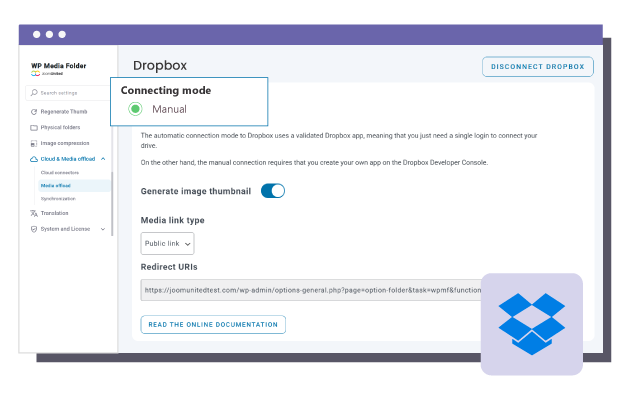
Bergabunglah dengan kami 60.000+ anggota & dapatkan dukungan dan pembaruan versi baru
Integrasi WooCommerce
- MULTI DOMAIN / MULTISITE
- Pembaruan 1 Tahun
- Dukungan 1 Tahun
- TANPA PEMBAYARAN BERULANG
- TIDAK ADA BATAS WAKTU
- TEMBLOK PDF
- ADDON GALERI
- ADDON AWAN
- COMPARE ALL FEATURES
Peringkat rata-rata untuk <a i=1 translate="no">WP Media Folder</a>, JoomUnited adalah 4,9/5 bintang berdasarkan 226 ulasan.
- MULTI DOMAIN / MULTISITE
- Pembaruan 1 Tahun
- Dukungan 1 Tahun
- TANPA PEMBAYARAN BERULANG
- TIDAK ADA BATAS WAKTU
- TEMBLOK PDF
- ADDON GALERI
- FOTOGRAFER
- TAMBAHAN CLOUD:
-









- COMPARE ALL FEATURES
WORDPRESSBUNDLE
The Bundle memberikan akses ke SEMUA plugin WordPress dan dapat digunakan pada situs web tak terbatas. Selain itu, Anda akan memiliki akses penuh ke dukungan teknis dan pembaruan pada setiap plugin selama setahun.
Saatnya sekarang! Tingkatkan efisiensi Anda dan dapatkan keunggulan kompetitif. Coba The Bundle sekarang.
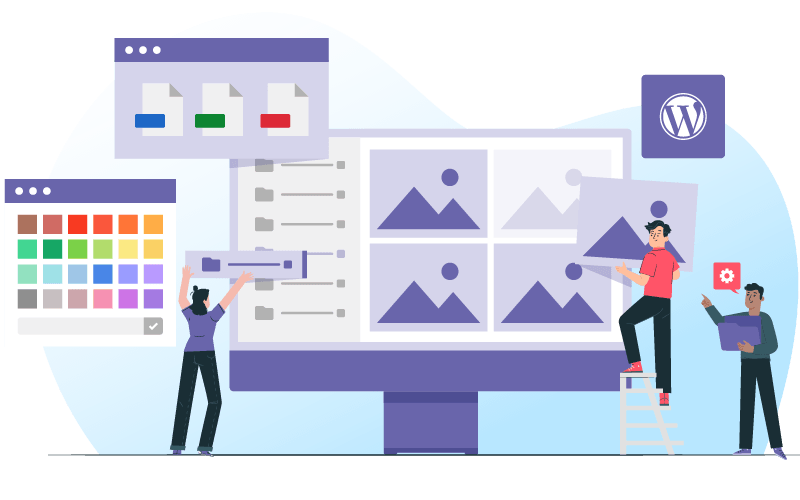
Perbandingan Fitur Plugin dan Addon
Testimoni dan penilaian terbaru

Bahasa Multilingual
Dari konfigurasi pluginWarsawa,Poland,19 Juli 2025

Pengalaman WordPress yang Lebih Baik
SaraBrugge,Belgia,01 Juli 2025

Very complete!
ChristinaBordeaux,Perancis,07 Mei 2025

Dukungan pelanggan
WalodokWarsawa,Poland,Tentang Kami
FAQ: Integrasi Dropbox dengan Perpustakaan Media WordPress
Integrasi Dropbox WP Media Foldermenghubungkan akun Dropbox Anda ke perpustakaan media WordPress. Fitur ini memungkinkan Anda untuk dengan mudah mengimpor, mengelola, dan menyinkronkan file antara Dropbox dan situs WordPress Anda.
Untuk menghubungkan Dropbox dengan WP Media Folder, akses pengaturan di dalam dasbor WordPress Anda. Ikuti instruksi untuk menautkan akun Dropbox Anda dan sesuaikan pengaturan untuk menyinkronkan file Dropbox dengan perpustakaan media Anda.
Anda dapat langsung mengunggah file dari Dropbox ke perpustakaan media WordPress melalui integrasi. Pilih file yang ingin Anda impor dan pilih opsi unggah.
Ya, integrasi ini menawarkan sinkronisasi otomatis antara Dropbox dan perpustakaan media WordPress Anda. Atur frekuensi sinkronisasi untuk menjaga file Anda tetap terkini.
Ya, integrasi ini menggunakan metode aman untuk terhubung dengan akun Dropbox Anda, menjaga data Anda selama sinkronisasi.